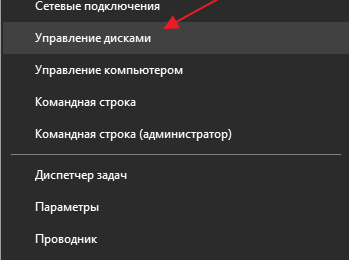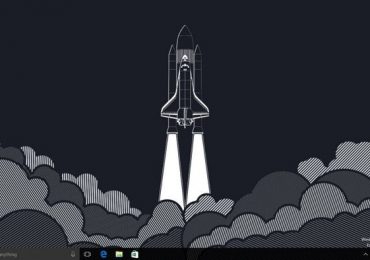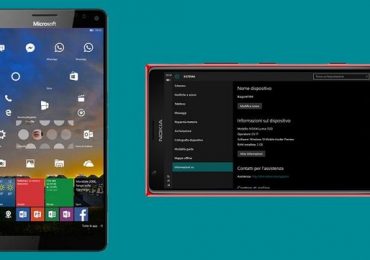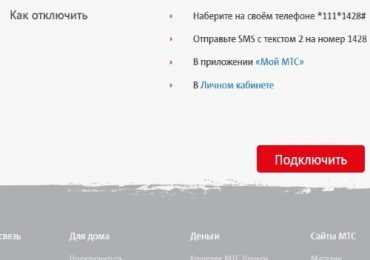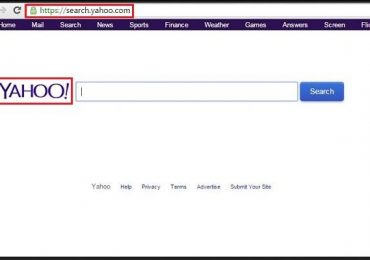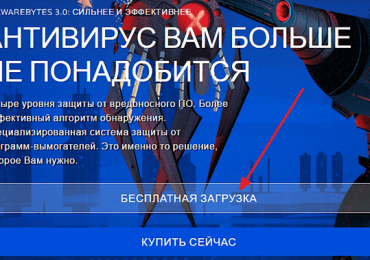Обеспечение безопасности ИТ-инфраструктуры организации – вот одна из основных задач каждого администратора парка компьютеров, подключенных к центральной машине. Большинство пользователей даже не подозревают, что при инсталляции сторонних программ, некоторые из них устанавливают в систему дополнительные шрифты, которые необходимы для корректной работы самой программы. Если программа оправдывает их ожидания, пользователи продолжают использовать ее дальше и совершенно забывают о возможной угрозе безопасности системы со стороны конкретного программного обеспечения.
Не все программы являются ом уязвимостей, но некоторые из них вполне могут быть таковыми. Таким образом, с точки зрения безопасности, очень важно принять меры предосторожности заранее, чтобы избежать любой непредвиденной ситуации.
Из текста этой статьи вы узнаете, как включить новую функцию безопасности в Windows 10, которая позволяет дополнительно защитить систему путем предотвращения загрузки недоверенных шрифтов программами. Недоверенным шрифтом операционная система будет считать любой шрифт, устанавливаемый в любой каталог, отличный от корневого каталога шрифтов Windows (%windir%Fonts).
ПРИМЕЧАНИЕ: «Редактор локальной групповой политики» доступен только в профессиональных и корпоративных редакциях Windows.
Итак, нажмите + R и введите gpedit.msc в строку диалогового окна «Выполнить». Затем нажмите Ввод или OK, чтобы открыть «Редактор локальной групповой политики».
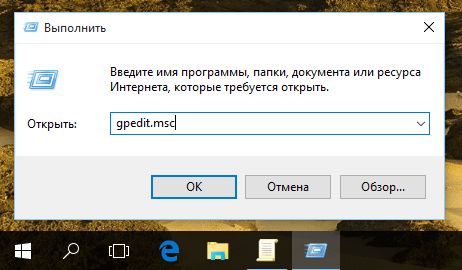
В окне GPEdit проследуйте по следующему пути:
Конфигурация компьютера -> Административные шаблоны -> Система -> Параметры уменьшения рисков
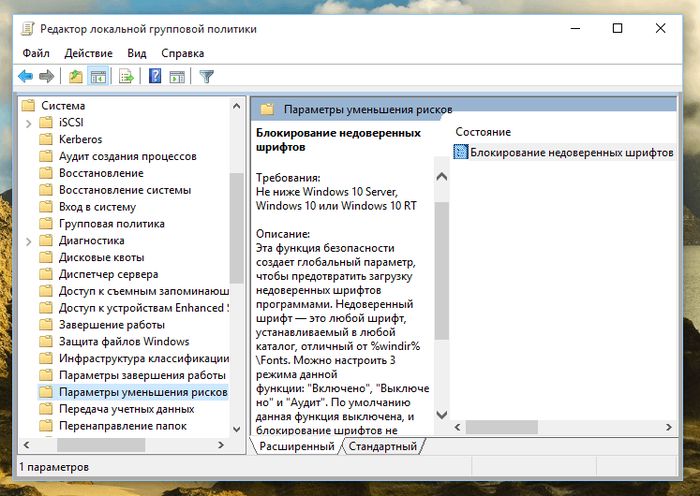
В правой части окна вы увидите политику под названием «Блокирование недоверенных шрифтов», которая позволяет развернуть глобальный параметр, запрещающий программам устанавливать в систему ненадежные шрифты. По умолчанию эта политика не настроена. Щелкните дважды, чтобы увидеть это:
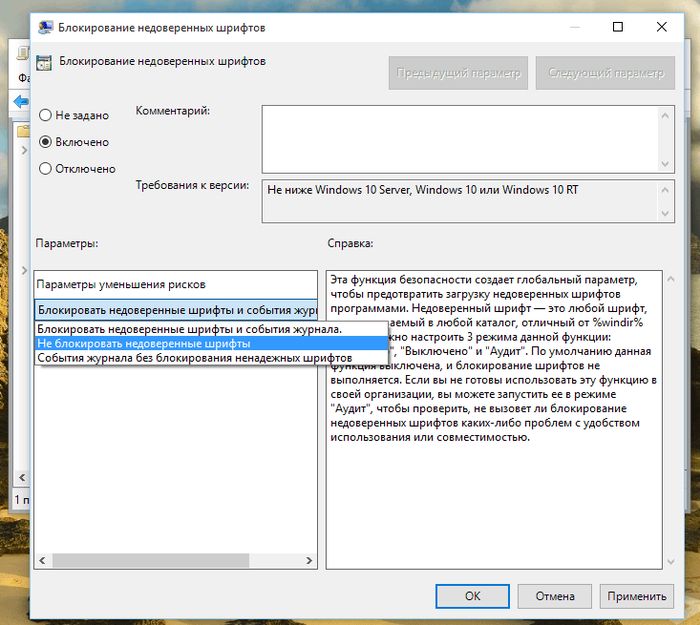
В настройках политики выберите «Включено», а затем укажите один из трех режимов работы функции в разделе «Параметры уменьшения рисков»:
- «Блокировать недоверенные шрифты и события журнала» – если хотите полностью запретить программам добавлять недоверенные шрифты.
- «Не блокировать недоверенные шрифты» – это на самом деле параметр по умолчанию, который означает, что политика отключена.
- «События журнала без блокирования ненадежных шрифтов» – это так называемый режим «Аудита», при котором система не будет блокировать ненадежные шрифты, но сведения об установке таких шрифтов будут заноситься в журнал событий Windows. Эта опция позволяет убедиться, что блокировка недоверенных шрифтов не приводит к проблемам с совместимостью или удобством использования.
Закончив с настройками, нажмите «Применить», а затем «OK». Закройте окно Group Policy Editor и выполните перезагрузку, чтобы изменения могли вступить в силу.